Cara Memperbaiki javascript: void(0) Kesalahan di Chrome

Kesalahan <strong>javascript: void(0)</strong> saat loading situs web bisa sangat mengganggu. Temukan berbagai solusi untuk memperbaikinya di sini.
Photoshop bukanlah aplikasi masuk untuk mendesain media cetak. Biasanya, InDesign adalah alat pilihan untuk membuat apa pun yang nantinya akan dicetak di atas kertas atau di spanduk PVC. Meskipun demikian, mereka yang perlu membuat karya cetak, dan sudah terbiasa dengan Photoshop masih dapat menggunakan aplikasi untuk melakukannya.
Photoshop mendukung pencetakan dan dapat mencetak ke semua jenis printer yang dapat Anda konfigurasikan untuk dijalankan di sistem Anda. Selama printer diatur dengan benar, Photoshop seharusnya tidak mengalami masalah saat mencetaknya.
Photoshop Terus Menabrak Saat Mencetak?
Sementara Photoshop dapat mengirim pekerjaan cetak ke printer, itu tidak sempurna. Faktanya, file PSD bisa menjadi sangat besar saat Anda menambahkan lebih banyak lapisan ke dalamnya. Akhirnya, sistem Anda mungkin mulai macet saat Anda menggunakan alat Klon atau efek. Ini berarti Anda mungkin juga mengalami masalah saat mencetak dari Photoshop.
Jika Photoshop terus mogok saat Anda mengirim pekerjaan cetak ke printer Anda, lakukan pemeriksaan dasar yang tercantum di bawah ini dan kemudian coba perbaikan yang telah kami cantumkan lebih lanjut.
Cara Memperbaiki Photoshop Terus Membeku
Jika semua pemeriksaan di atas lulus tetapi Anda masih tidak dapat mencetak dari Photoshop, coba perbaikan ini.
1. Buat disk awal baru
Jika disk awal yang digunakan Photoshop terisi, Anda akan mengalami berbagai masalah dengan aplikasi.
2. Atur ulang preferensi Photoshop
Mungkin profil preferensi Anda rusak dan menyebabkan masalah dengan pekerjaan cetak.
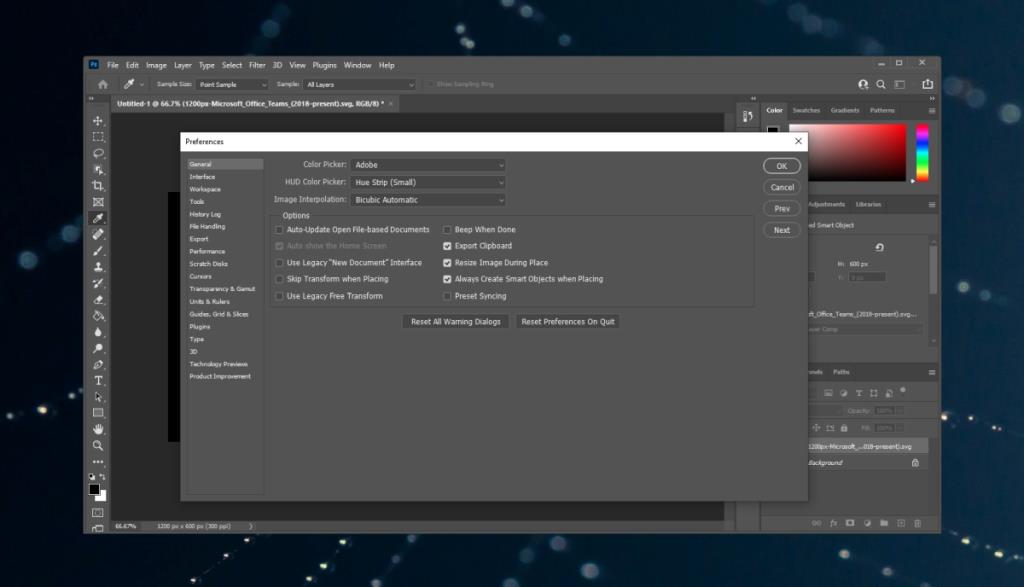
3. Periksa konflik printer
Periksa apakah printer Anda sudah terpasang dengan benar atau tidak. Jika tidak, atau jika sudah diinstal beberapa kali, konflik kemungkinan menyebabkan masalah.
4. Buat file baru
Ada kemungkinan elemen dalam file Photoshop yang Anda coba cetak rusak. Buat file Photoshop baru/berbeda. Itu tidak harus menjadi proyek desain yang ekstensif; lapisan terisi sederhana akan melakukan pekerjaan itu. Cetak file baru dan jika mencetak tanpa menutup/menghancurkan Photoshop, kemungkinan besar file yang Anda coba cetak bermasalah.
Cobalah untuk membuat salinan file dan kemudian mencetaknya.
5. Cetak JPEG/PNG sebagai gantinya
Ketika file Photoshop dicetak, itu tidak menyimpan informasi desain apa pun yaitu lapisan, efek apa yang telah diterapkan, penggaris, panduan, font, dll. Yang Anda dapatkan hanyalah gambar yang dicetak.
Jika Photoshop tidak akan mencetak file, Anda dapat menyimpannya sebagai JPEG atau PNG dan mencetaknya sebagai gantinya.
Kerusakan Photoshop Bisa Mengganggu: KESIMPULAN
File yang dicetak dari Photoshop tidak menyimpan informasi apa pun tentang desain file. Anda dapat menyimpannya sebagai gambar dan mencetaknya dari editor gambar atau penampil gambar apa pun. Pekerjaan cetak akan selesai tanpa masalah dan mungkin selesai lebih cepat daripada jika diproses oleh Photoshop.
Kesalahan <strong>javascript: void(0)</strong> saat loading situs web bisa sangat mengganggu. Temukan berbagai solusi untuk memperbaikinya di sini.
Pelajari cara menghapus keheningan dari file audio menggunakan Audacity untuk meningkatkan kualitas audio Anda dengan langkah-langkah mudah.
IRQL NOT LESS OR EQUAL adalah pesan kesalahan Blue Screen of Death yang dapat terjadi pada Windows 10, 8.1, 8, dan edisi yang lebih lama. Pelajari cara memperbaikinya di sini.
Pelajari cara mengaktifkan SMB di Windows 10 untuk berbagi file dengan mudah. Langkah-langkah yang jelas dan mudah dipahami.
Panduan lengkap tentang penggunaan MSI Afterburner untuk mengoptimalkan kinerja GPU Anda. Temukan tips dan trik untuk overclocking, undervolting, dan lainnya.
Beberapa pengguna Windows 10 mengeluh komputer/Laptop mereka tidak dapat mendeteksi kartu grafis NVIDIA. Artikel ini memberikan solusi lengkap untuk mengatasi masalah ini.
Panduan lengkap untuk memperbaiki AMD Catalyst Control Center yang tidak bisa dibuka di Windows 10. Dapatkan solusi efektif dan langkah-langkah praktis.
Temukan solusi untuk masalah "Sesuatu terjadi dan PIN Anda tidak tersedia" di Windows 10. Lindungi akun Anda dengan metode masuk yang lebih aman.
Panduan lengkap untuk mengatasi masalah Windows Media Player tidak menampilkan video, hanya suara. Temukan solusi efektif dan optimasi untuk pemutar media Anda.
Pelajari cara untuk menemukan dan membuka folder AppData di Windows 10 dengan panduan mudah. Juga temukan cara untuk menampilkan folder tersembunyi dan mengelola file di dalamnya.








